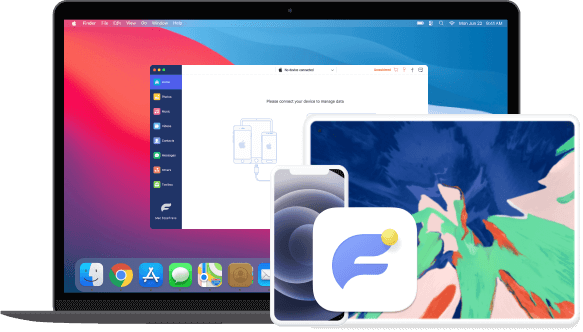Ett klick för att säkerhetskopiera eller återställa iPhone-kontakter
Som smart kontakthantering hjälper FoneTrans för iOS dig att enkelt hantera iPhone-kontakter. Och du har rätt att redigera, radera eller lägga till kontakter med det.
Spara och se iPhone-textmeddelanden enklare
Du kan spara textmeddelanden i HTML-, TXT- eller CSV-format så att du kan behålla dem på datorn och visa dem när du vill.
Synkronisera video och musik utan överskrivning
Du behöver inte oroa dig för att filmer, låtar eller något annat kommer att ersättas eller tas bort utan aviseringar. Bara kolla och överför.
Hantera data mellan iTunes / dator / iOS-enheter
Du kommer inte att märka att dina data kommer att raderas och ersättas med det önskade innehållet längre. FoneTrans för iOS låter dig välja och flytta vad du vill.
Skapa anpassad ringsignal i enlighet därmed
Du kan välja filer från enhet eller PC och sedan skapa ringsignaler för din iPhone utan formatkonvertering eller andra.
Konvertera HEIC-bilder till PNG / JPG
När du vill konvertera filer i HEIC-format kan FoneTrans för iOS hjälpa dig med ett klick för att konvertera de foton du vill ha från HEIC till PNG eller JPG.
Mac / iOS till iOS
Överför data från Mac eller iOS-enheter till iOS-enheter.
iOS till Mac
Flytta data från iOS-enheter till Mac utan att skriva över.
iOS till iTunes
Synkronisera iOS-enhetsdata till iTunes selektivt.
Bilder
Musik
Kontakt
Röstminne
TV program
Music Video
iTunes U
Podcast
ringsignal
Ljudbok
spellista
Filmer
Kamerans skott
Album
Böcker
ePub
Mac
macOS 10.7 och senare (macOS Ventura ingår)
Operativsystem som stöds
iOS 17, iPadOS 17 och tidigare
CPU
1GHz Intel / AMD CPU eller högre
RAM
1G RAM eller mer
iTunes
10.7 och över
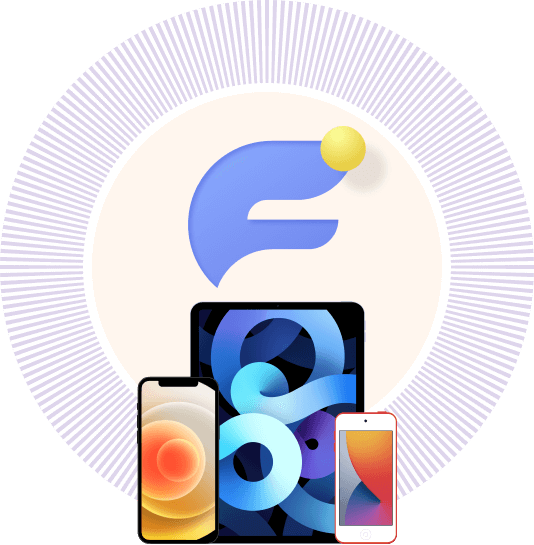
iPhoneiPhone 15/15 Plus/15 Pro/15 Pro Max, iPhone 14/14 Pro/14 Pro Max, iPhone 13/13 mini/13 Pro/ 13 Pro Max, iPhone 12/12 mini/12 Pro/ 12 Pro Max, iPhone 11 Pro Max/11 Pro/11, iPhone XS, iPhone XS Max, iPhone XR, iPhone X, iPhone 8, iPhone 8 Plus, iPhone 7, iPhone 7 Plus, iPhone SE, iPhone 6s, iPhone 6s Plus, iPhone 6, iPhone 6 Plus, iPhone 5s, iPhone 5c, iPhone 5, iPhone 4S, iPhone 4, iPhone 3GS
iPadiPad Pro, iPad, iPad 2, iPad 3, iPad 4, iPad Air, iPad Air 2, iPad mini, iPad mini 2, iPad mini 3
iPodiPod touch 6, iPod touch 5, iPod touch 4
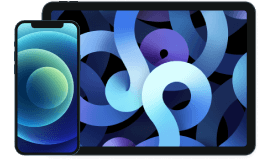
Importerbart innehåll
Textinnehåll
Medieinnehåll

Exporterbart innehåll (Till PC)
Textinnehåll
Medieinnehåll

Exporterbart innehåll (Till iTunes)
Textinnehåll
Medieinnehåll
Hur överför allt från en iPhone till en annan?
Efter installation av FoneTrans för iOS på dator, anslut iPhone till dator och välj Telefon till telefon i gränssnittet. Sedan kan du välja data och överföra all data från en iPhone till en annan direkt.
Hur lång tid tar det att överföra data från en iPhone till en annan?
Det beror på storleken på de data du vill överföra.
Hur byter jag iPhone hemma?
Du kan enkelt säkerhetskopiera iPhone-data först och sedan använda FoneTrans för iOS för att enkelt flytta data från en iPhone till en annan enhet om du inte har tillräckligt med utrymme för att spara och återställa data från iCloud.
Hur överför jag kontakter från iPhone till iPhone?
Anslut både iPhone till dator och kör sedan FoneTrans för iOS på datorn. Välj Kontakter och låt det skanna din enhet. Sedan kan du välja kontakter och en annan iPhone för att överföra kontakter inom några få klick.
Det är lätt att överföra radera och överföra kontakter på iPhone. Jag kan också hantera annan data med FoneTrans för iOS.
- Joshua Mcdonald
Du kan prova att överföra dina data från iTunes till iOS, eftersom det är väldigt användbart och det kommer inte att skriva över mina data.
- Kit Mendoza
Jag kan använda FoneTrans för att flytta data från dator till iPhone selektivt, det kommer inte att be mig att synkronisera all data som iTunes.
- Maz Stone
steg 1
Ladda ner och installera programmet på datorn och anslut sedan en eller två iPhone-enheter till datorn via USB-kabel.
steg 2
Välj datatyp från den vänstra panelen och börja skanna. Det slutar på några minuter beror på din datastorlek.
steg 3
Om du vill lägga till data till enheten klickar du på den första ikonen för läggning i huvudgränssnittet och öppnar data du vill ha. Om du föredrar att överföra data till en annan enhet eller dator väljer du den andra eller den tredje knappen och väljer destination.
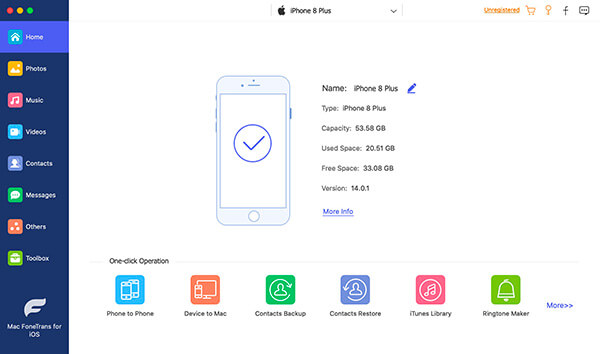
Hög framgångspris
Användarvänligt gränssnitt
Att beställa online är 100% säkert
All sekretessinformation skyddad